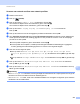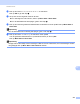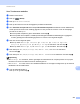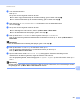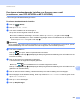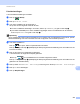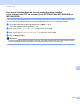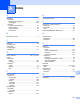Software User's Guide
Table Of Contents
- SOFTWAREHANDLEIDING
- Inhoudsopgave
- Paragraaf I: Bedieningstoetsen voor de machine
- Paragraaf II: Windows®
- 2 Afdrukken
- De Brother-printerdriver gebruiken
- Een document afdrukken
- Duplex printen
- Gelijktijdig scannen, afdrukken en faxen
- Instellingen van de printerdriver
- De instellingen voor de printerdriver openen
- Functies van de Windows®-printerdriver
- Het tabblad Normaal
- Het tabblad Geavanceerd
- Tabblad accessoires
- Ondersteuning
- Functies in de BR-Script 3-printerdriver (met PostScript® 3™-taalemulatie)
- Status Monitor
- 3 Scannen
- Een document scannen met de TWAIN-driver
- Een document scannen met de WIA-driver (Windows® XP/Windows Vista®/Windows® 7)
- Een document scannen met de WIA-driver (Windows Photo Gallery en Windows Fax & Scan)
- ScanSoft™ PaperPort™ 12SE gebruiken met OCR van NUANCE™
- Items bekijken
- Uw items in mappen rangschikken
- Snelkoppelingen naar andere toepassingen
- Met ScanSoft™ PaperPort™ 12SE met OCR kunt u beeldtekst converteren naar tekst die u kunt bewerken
- Items uit andere applicaties importeren
- Items naar andere formaten exporteren
- ScanSoft™ PaperPort™ 12SE met OCR verwijderen
- 4 ControlCenter4
- Overzicht
- ControlCenter4 gebruiken in de modus Home
- Tabblad Scannen
- Tabblad PC-FAX (voor MFC-9460CDN, MFC-9465CDN en MFC-9970CDW)
- Het tabblad Apparaatinstellingen
- Tabblad Ondersteuning
- ControlCenter4 gebruiken in de modus Geavanceerd
- Tabblad Scannen
- Tabblad PC-Kopiëren
- Tabblad PC-FAX (voor MFC-9460CDN, MFC-9465CDN en MFC-9970CDW)
- Het tabblad Apparaatinstellingen
- Tabblad Ondersteuning
- Tabblad Aangepast
- 5 Remote Setup (voor MFC-9460CDN, MFC-9465CDN en MFC-9970CDW)
- 6 Brother PC-FAX-software (voor MFC-9460CDN, MFC-9465CDN en MFC-9970CDW)
- 7 Firewall-instellingen (voor netwerkgebruikers)
- 2 Afdrukken
- Paragraaf III: Apple Macintosh
- 8 Afdrukken en faxen
- 9 Scannen
- 10 ControlCenter2
- 11 Remote Setup
- Paragraaf IV: De scantoets gebruiken
- 12 Scannen (voor gebruikers van een USB-kabel)
- 13 Netwerkscannen
- Voordat u netwerkscannen gebruikt
- De scantoets gebruiken op uw netwerk
- Scannen naar e-mail
- Scannen naar e-mail (e-mailserver, voor DCP-9270CDN, MFC-9460CDN, MFC-9465CDN en MFC-9970CDW)
- Scannen naar Afbeelding
- Scannen naar OCR
- Scannen naar Bestand
- Scan naar FTP
- Scan naar netwerk
- Een nieuwe standaardwaarde instellen voor Scannen naar e-mail (e-mailserver, voor DCP-9270CDN en MFC-9970CDW)
- Een nieuwe standaardwaarde voor de bestandsgrootte instellen (Voor scannen naar FTP en netwerk) (Voor DCP-9055CDN, MFC-9460CDN en MFC-9465CDN)
- Index
- brother DUT
Netwerkscannen
244
13
Scannen naar netwerk met Scan naar netwerk-profielen 13
a Plaats uw document.
b Druk op (SCAN).
c Druk op a of b om Scannen > netw. te selecteren. Druk op OK.
Als uw machine Duplex Scan niet ondersteunt, gaat u naar stap e.
Als uw machine Duplex Scan ondersteunt, gaat u naar stap d.
d Druk op a of b om 1-zijdig, 2zijdig (L)rand of 2zijdig (S)rand te selecteren.
Druk op OK.
e Druk op a of b om een van de weergegeven profielen te selecteren. Druk op OK.
f Als u Verifiëren met pincode aanvinkt bij FTP/netwerkscanprofiel van Beheer via een webbrowser,
wordt op het LCD-scherm een melding gegeven om een pincode in te voeren. Voer de viercijferige
pincode in en druk op OK.
Als het profiel compleet is, gaat u automatisch naar stap k.
Als het profiel niet compleet is, omdat bijvoorbeeld geen kwaliteit of bestandstype is opgegeven,
wordt u gevraagd de ontbrekende gegevens in te voeren in de volgende stappen.
g Kies een van de volgende opties:
Druk op a of b om Kleur 100 dpi, Kleur 200 dpi, 300 dpi kleur, 600 dpi kleur,
Grijs 100 dpi, Grijs 200 dpi of Grijs 300 dpi te selecteren. Druk op OK en ga naar stap
h.
Druk op a of b om 200 dpi Z&W of 200x100 dpi Z&W te selecteren. Druk op OK en ga naar stap
i.
h Druk op a of b om PDF, PDF/A, Beveiligde PDF, Ondertek. PDF, JPEG of XPS te selecteren.
Druk op OK en ga naar stap j.
i Druk op a of b om PDF, PDF/A, Beveiligde PDF, Ondertek. PDF of TIFF te selecteren. Druk op
OK en ga naar stap k.
Opmerking
•Als u Beveiligde PDF selecteert, wordt u gevraagd een wachtwoord van 4 cijfers (tussen 0 en 9) op de
machine in te voeren voordat met scannen wordt begonnen.
•Als u Ondertek. PDF kiest, moet u een certificaat installeren en vervolgens configureren op uw machine
met Beheer via een webbrowser.